
Cara melanjutkan download IDM yang gagal resume atau error. Bisa selamatkan unduhan kamu supaya tidak mengulang dari awal.
Memang ada kalanya kita akan menghadapi masalah saat sedang mendownload suatu file menggunakan software favorit ini. Jika ukuran file nya kecil maka tidak menjadi masalah kalau harus mengulang dari awal, tetapi jika ukuran filenya besar maka akan menjadi masalah besar. Sebab hanya akan buang-buang kuota dan waktu saja.
Daftar Isi
Kasus Gagal Download di IDM
Tidak semua penyebab gagal download IDM itu sama, ada beberapa macam kasus gagal download IDM yang sering terjadi.
Biasanya provider internet menjadi biang kerok utama penyebab gagalnya download, entah karena sinyal yang lemah atau memang dari pusatnya yang sedang bermasalah.
resume capability no
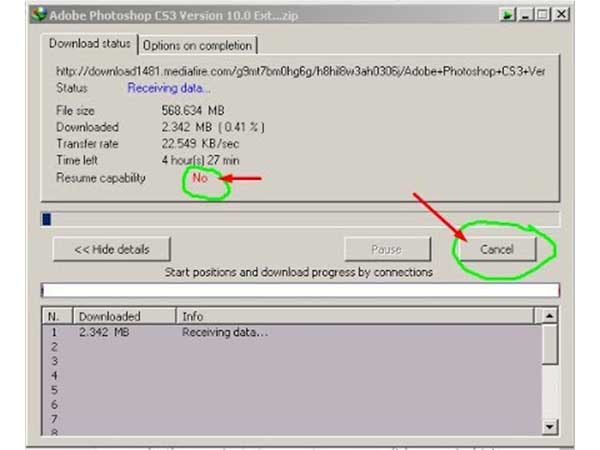
Saat mendownload file menggunakan IDM, tentunya akan segera muncul jendela kecil saat proses pengunduhan terjadi yang menunjukan detail dari file itu sendiri.
Dari jendela kecil itu bisa langsung ketahuan dari status resume capability apakah yes atau no.
Kebanyakan resume capability biasanya berstatus yes, sehingga kamu bisa melanjutkan download IDM tanpa harus mengulang dari awal.
Namun jika status resume capability nya no, jika koneksi sampai terputus maka kamu tidak bisa melanjutkan download IDM sama sekali dan harus mengulang dari awal.
Pastikan saja ukuran filenya tidak terlalu besar dan koneksi juga dalam keadaan yang cepat dan stabil saat menjumpai download yang status resume capability no.
expired
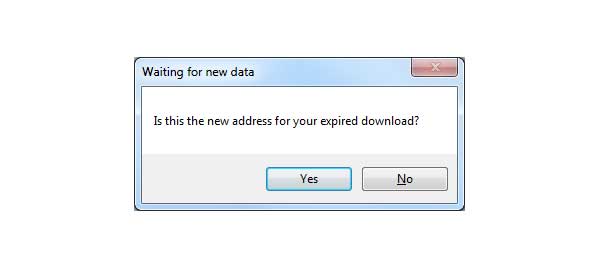
Kasus Gagal berikutnya bisa terjadi karena file download itu sudah expired. Namun hal ini sama sekali bukan masalah karena biasanya IDM akan menawarkan pilihan seperti minta download ulang file nya untuk mendapatkan alamat yang baru.
Dengan mendapat alamat baru tersebut secara otomatis proses download bisa di resume, sehingga tidak perlu lagi mengulang lagi dari awal.
timeout
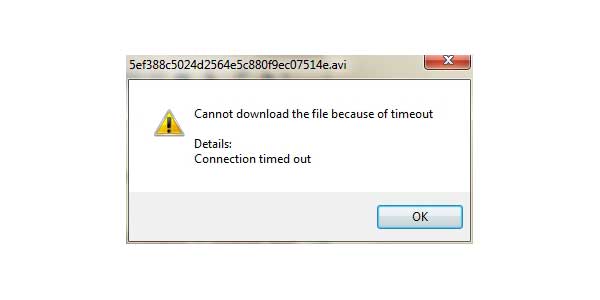
Pastinya pengguna IDM juga sering menemui kasus gagal yang meninggalkan pesan “Cannot download the file because timeout” saat menekan tombol resume.
Penyebab munculnya timeout biasanya karena koneksi internet yang super lambat, sehingga waktu download akan menjadi lebih lama dari yang seharusnya.
Nah, bagi pengguna IDM yang sering menghadapi kasus-kasus gagal download seperti itu. Pada kesempatan ini akan menjelaskan tentang bagaimana cara Melanjutkan Download IDM yang benar agar bisa resume lagi.
Download Ulang
Cara pertama supaya bisa melanjutkan download IDM adalah dengan melakukan download ulang. Download ulang disini artinya tidak harus mengulang dari awal.
Kamu hanya perlu mengambil URL download yang sama persis dengan link yang sudah kamu pakai sebelumnya. Dengan menggunakan link atau mengambil url download yang baru, file yang gagal download tadi menjadi bisa di resume lagi.
Hal yang harus kamu perhatikan saat melakukan download ulang adalah URL nya harus sama persis agar bisa resume kembali.
Pause Download
Setelah berhasil menemukan url yang sama persis tersebut, tekan tombol start untuk memulai download. Namun setelah proses download file mulai berjalan, silahkan langsung tekan tombol pause atau tunda.
Kita tidak perlu mendownload file tersebut dari awal lagi karena tujuannya hanya untuk mendapatkan URL nya saja yang sama persis.
Copy URL
Langkah selanjutnya, silahkan copy paste URL baru tersebut pada file yang mengalami gagal download tadi.
Perhatikan langkah-langkah berikut ini untuk bisa melanjutkan atau resume download IDM menggunakan URL baru tersebut.
- Jalankan IDM anda dengan membuka jendela utamanya.
- Setelah jendela utama IDM terbuka, klik dua kali file yang baru saja kamu download, lalu copy kan URL tersebut.
- Selanjutnya klik dua kali pada file yang gagal download tadi dan silahkan replace dengan URL yang baru saja anda copy tadi.
- Setelah url yang baru berhasil di copy paste pada file yang lama (yang gagal resume), klik OK.
Lanjutkan Download
Langkah terakhir, silahkan coba kembali untuk melakukan resume download pada file yang mengalami gagal download tadi.
File tersebut telah berhasil di download kembali tanpa harus mengulang dari awal.
Dengan menggunakan URL download yang baru dan sama persis, kita bisa menggunakannya kembali pada file lama yang telah mengalami gagal download.
Namun untuk menghindari gagal download agar tidak sering terjadi, sebaiknya ketika mendownload file ukuran besar, koneksi internet harus kencang dan stabil.







